DXNet y FlexNet32
O como instalar un cluster con radio e Internet
Febrero-2002 · EA3CUU-EA4BPJ
El presente documento no pretende, ni mucho menos, ser un sustituto de los manuales de DXNet o FlexNet los cuales hay que leer detenidamente para sacar el máximo partido a nuestro sistema.
En el vamos a explicar rápida y sencillamente como ponerlo en marcha y evitar los problemas o dudas que surgen durante la instalación inicial.
Introducción
Hasta ahora podíamos hacer un "tunneling" entre AX25 y TCP/IP gracias al Flex32, pero teníamos el inconveniente de que necesitábamos 2 direcciones IP fijas. Con la aparición del DXNet con soporte para FlexNet32 esto ya no es necesario, ya que nos basta con que uno de los dos corresponsales tenga IP fija. Todo esto bajo Windows, así que no es necesario montar sistemas Linux con la complicación que ello implica si no somos informáticos o usuarios avanzados.
1 - Paso importante: Bajaros la ultima versión de FlexNet32 de la dirección:
www.afthd.tu-darmstadt.de/~flexnet/archive/flexnet32.zip
2 – Paso importante. Bajaros la ultima versión de DXNet para Windows de:
ftp://142.139.0.195/pub/dxnet/windows
Es posible que este enlace sea un poco lento, pero vale la pena.
de aquí os bajáis lo siguiente:
DXNet42.exe
Dxnet-patch43beta9.zip
y, si queréis, para hacerlo exactamente como dice el manual de instalación de DXNet, os bajáis también el fichero
fbbW-114.exe
aunque os recomendamos que os bajéis y utilicéis tambien el terminal de PAXON que os será mas familiar y funciona perfectamente:
www.paxon.de/download/SetupPaxon966.exe o una version posterior.
Bueno.... ¿Ya lo tenéis todo?..Vamos a empezar.
FlexNet32
Lo primero. Descomprimir el paquete de FlexNet32. Es importante que sigáis al pie de la letra las instrucciones, más que nada para que no os volváis locos como nos ha pasado a otros…
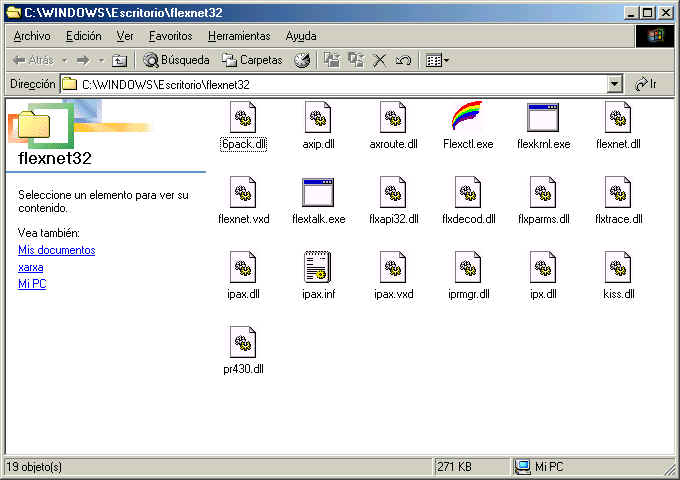
Bien, ya tenéis en una carpeta el FlexNet32. Ahora vamos a configurarlo mínimamente para que os funcione. Tiene infinidad de aplicaciones pero en este documento sólo pretendemos que nos funcione el puerto RADIO, es decir AX25.
De esa carpeta cogemos el fichero flxapi32.dll y lo copiamos dentro de C:\windows\system. Una vez hecho esto, ahora ejecutamos ya por primera vez el Flex32. Para ello hacemos doble click en el archivo Flexctl.exe.
Nos aparece la típica ventana con la pluma de colorines de FlexNet y, antes de que se esconda (si se esconde tampoco pasa nada, ya que la podemos recuperar haciendo click sobre el icono que nos aparecerá en la barra de tareas) vamos a Tools > Parameters
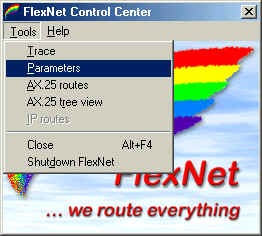
Nos aparece una ventana con unos números del 0 al 15 en la izquierda que corresponderán a los puertos que tendrá nuestro Digi Flex32. Olvidaros del típico Digi que teníamos en DOS. Este funciona solo "vía" así que no os compliquéis en este sentido.
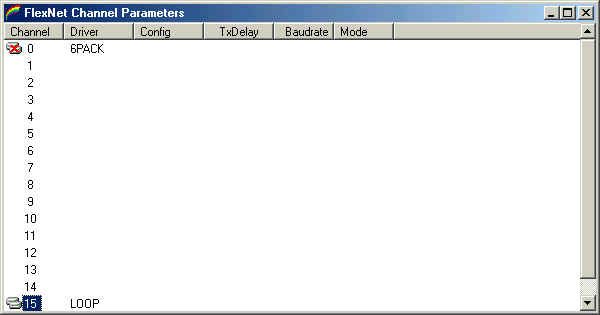
Hacéis click sobre el "0" y escogéis el interface que vais a usar en el puerto radio o como link hacia otro PC. El consejo que utilicéis una TNC-2 o compatible (TNC-URE, TNC Plus, etc) con la EPROM 6PACK ya que es lo que mejor resultado os dará con diferencia. Os aparecerá una ventanita donde tenéis que introducirle los datos del driver, en el caso del 6PACK, en PORT le ponéis el COM que vais a usar con la TNC, la velocidad o Baudrate RS232, es decir, a la que tengáis configurada la TNC (habitualmente 19200), el Device count lo dejáis en 1 (de momento) y ahora le configuráis los datos propios a los que va a trabajar la TNC, es decir, en Baudrate 1200 o 9600 (velocidad de radio), en TXDelay, 25 ó 30, según el equipo que vayáis a usar...y marcáis en Fullduplex en el caso de que trabajéis en esa modalidad. Si lo habéis hecho todo bien os aparecerá un bonito icono a la izquierda del numero "0". Si lo habéis hecho mal o no tenéis la TNC conectada os aparecerá una cruz tachando el "bonito icono"... así que si os aparece la cruz...vuelta atrás y volved a empezar.
Si no tenéis la EPROM 6PACK os podéis bajar el .BIN para grabarla de:
www.afthd.tu-darmstadt.de/~flexnet/archive
Os bajáis el fichero 6pack.lzh el cual podréis descomprimir con el WinAce o el LHA. Utilizad el fichero 6pack.bin para que, en cualquier comercio de componentes electrónicos os graben una EPROM 27256 con ese contenido, el 6pack.bin
Ahora vamos a configurar lo mas importante de todo, el indicativo. Como os dije antes, no tiene nada que ver el Digi que conocíamos en DOS con este Digi virtual de FlexNet32. Así que ahora nos vamos al numero "15" de nuestra ventana y hacemos click sobre el.... Veréis que pone LOOP. Os aparece una ventanita que os pide el indicativo y el SSID que vais a utilizar para el Digi. Es importante que tenga un SSID distinto al del que utilizaremos posteriormente para el Cluster, así que vamos a ponerle, por ejemplo, EA9CE-1
Si lo habéis hecho todo bien, al lado del LOOP aparecerá ya el indicativo que será usado como Digi. En nuestro caso no tiene importancia, pero si en un futuro utilizáis el protocolo UDP para enlazar con protocolo AX25 "encapsulado" dos nodos FlexNet vía Internet, es aconsejable utilizar un SSID bajito...pero eso será ya otra historia....
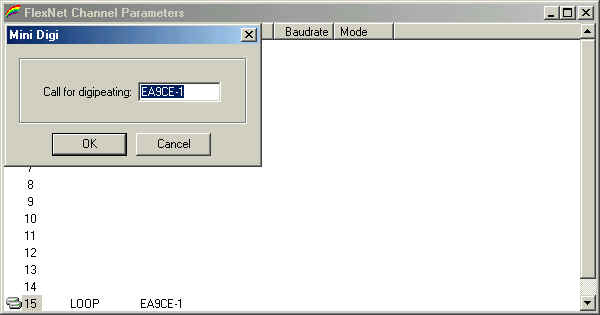
Bueno, ya tenemos configurado en parte nuestro Digi. Tal y como esta ya debería de funcionar...y, de hecho, si tenéis la TNC y el equipo conectados en un puerto con trafico, si le dais a la ventanita Tools > Trace deberíais de monitorizar el trafico del canal.
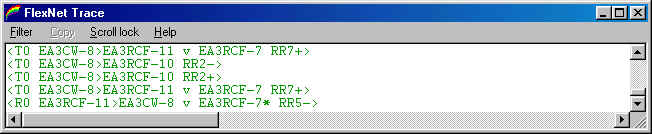
Hasta aquí lo relativo a FlexNet32, ahora, además, vamos con lo que no viene en ningún manual y será necesario configurar para que DXNet funcione correctamente.
.
Vais a la ventana FlexNet32
Tools >AX25_tree view
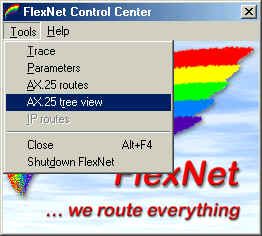
le dais con el botón de la derecha del ratón donde pone LOOP y os aparece un cartelito con Append le dais, y le metéis en la ventana que aparece EL INDICATIVO QUE VA A TENER VUESTRO CLUSTER con el PERMANENT activado, siguiendo con EA9 como ejemplo, EA9CE-5.
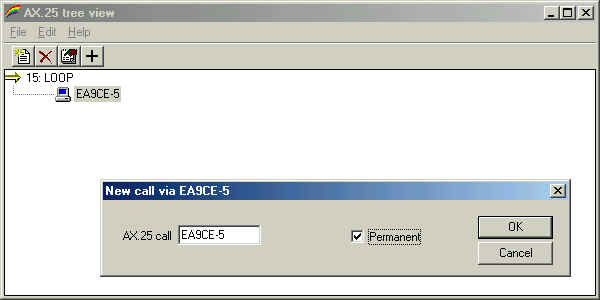
Este es el SECRETO
Una vez configurado esto, estáis ya en disposición de instalar el Cluster DXNet. Vamos a comprobar antes si funciona en modo terminal. Si os habéis bajado el Paxon, lo instaláis, y, una vez instalado, lo ejecutáis, le dais a Settings, le ponéis vuestro indicativo, con el SSID que queráis... o con todos
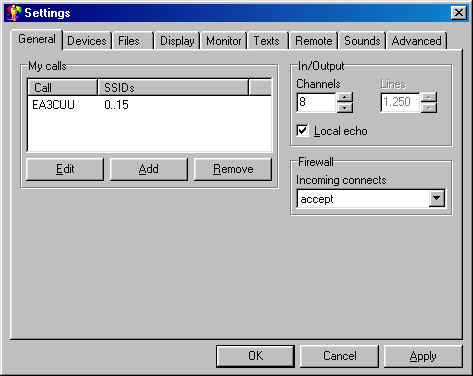
le dais a Devices (dentro de Settings) y escogéis PC/FlexNet. Una vez hecho esto, cerráis la ventana de Settings y ya estáis en disposición de intentar la conexión
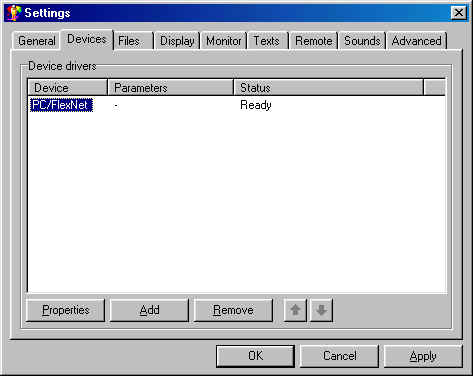
con vuestro corresponsal como usuarios.
Si ha funcionado todo bien (como es de esperar), ya podéis conectaros y podemos ya parar a la instalación y configuración de DXNet. Si algo no funciona... marcha a tras y volved a empezar.
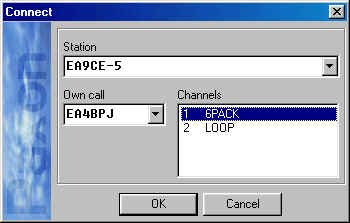
DXNet
1 - Ejecutáis el DXNet42.exe y procedéis a su instalación.
2 - Descomprimís el DXnet-patch-43beta9.zip sobre el mismo directorio que habéis instalado el DXNET en el paso 1, que si hacéis la instalación por defecto será en la carpeta C:\windows\archivos de programa\f5mzn
Os preguntara si queréis sobrescribirlo y le decís que si.

Vamos ahora ya a configurar lo que va a ser nuestro cluster.
Abrid la carpeta C:\windows\archivosde programa\f5mzn\system
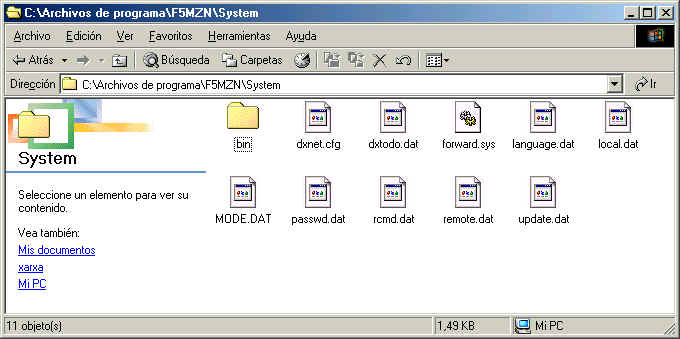
ahora con el Notepad o el editor que uséis habitualmente abrid el dxnet.cfg
y cambiais los datos originales por los vuestros
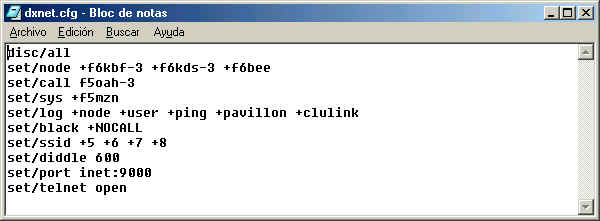
Ejemplo de dxnet.cfg:
ES IMPORTANTE AÑADIR LA LINEA: SET/PORT FLEX YA QUE NO VIENE EN EL ORIGINAL
se conecten al cluster
que conectarse los que vengan por internet..
La primera vez te pedira el password y será definitivo.
indicando que no es un Nodo atendido
Una vez editado y modificado según vuestras necesidades, lo guardáis y lo cerráis.
Vamos ahora a configurar a quien vamos a realizar las llamadas y cada cuanto tiempo. Insistimos que es sólo a titulo de informativo, luego os leéis tranquilamente los DOCS de DXNet y aprendéis mas cosas.
Editar el fichero dxtodo.dat

Ahora le vamos a decir que llame cada 5 minutos a un corresponsal...si ya esta conectado no le llamara...tranquilos

es decir, cada 5 minutos mirará si EA4URE-5 está conectado o no. Si no lo está iniciará la conexión. Para que esto funcione tenéis que tener a EA4URE-5 en el fichero dxnet.cfg declarado como SET/NODE y un script de conexión que luego veremos. Una vez editado, guardar y cerrar.
Ahora vamos a configurar el idioma.
Editad el fichero languaje.dat
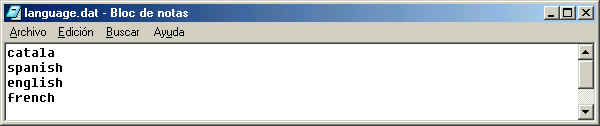
Aquí podéis poner hasta 10 idiomas así que si se os conecta un Polaco del norte, no se sentirá extraño.
Por defecto asume el primero de la lista. Guardar y cerrar
El resto de la lista de idiomas es similar. Leer los DOC y a trabajar...
Vamos ahora a configurar los scripts de llamada. En cada caso serán distintos según la configuración que le queráis aplicar. En el caso de la conexión a EA4URE-5 está comprobada y funciona.
Acordaros de poneros en contacto con José, EA4BPJ, Sysop de EA4URE-5 para que os de alta en EA4URE-5, ( ea4bpj@ure.es )
Os vais a C:\windows\archivosde programa\f5mzn\Script
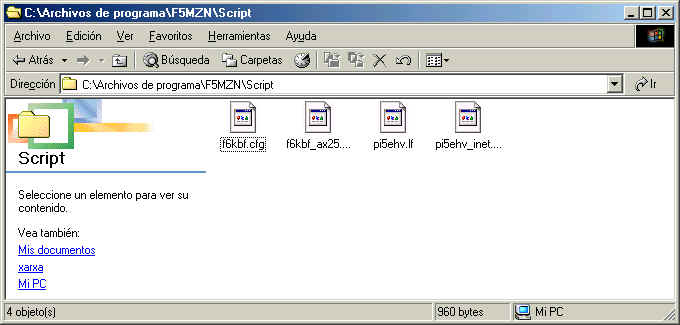
cogéis una copia del documento segun la conexion o conexiones que os interesen (fijaros que hay ejemplos para internet y ejemplos para AX25) y la editáis (digo una copia porque es fácil equivocarse) o bien creáis unos ficheros nuevos que se llamen, siguiendo con EA4URE-5 como ejemplo, ea4ure-5.cfg y ea4ure-5.fwd
En el ea4ure.cfg tenéis la configuración especifica que vais a aplicar a este corresponsal; los hops y demas datos importantes. Leed el DOC del programa para comprender bien para que sirve cada línea.
El otro, ea4ure.fwd es el fichero de conexión propiamente dicho.
Lo editamos, en este caso hacia EA4URE-5 a través de Internet.
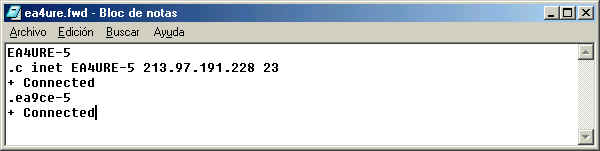
y esta es la explicacion del fichero ea4ure.fwd:
es un cluster autorizado.
Guardar y cerrar.
En el caso de que tengamos una conexión externa a través de FlexNet32 hacia otro cluster RADIO , por ejemplo un Pavillion la configuracion varia un poco
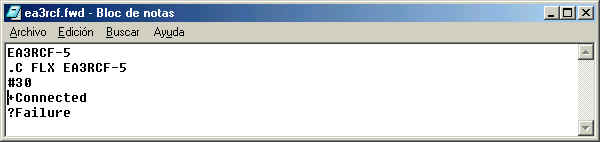
Si nuestro corresponsal fuese un DXNet a traves del puerto radio la conexion seria:
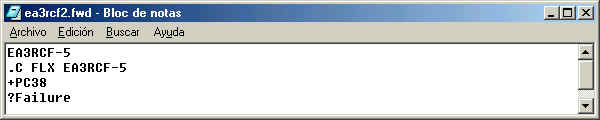
y si fuese via Telnet a traves del IP Router(*) del FlexNet32 siendo nuestro corresponsal un DXNet la conexion seria:
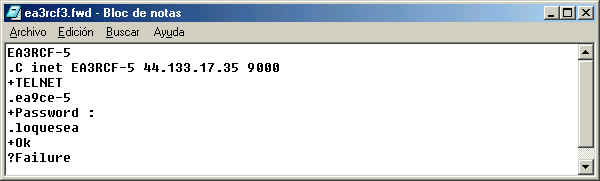
Guardar y cerrar
Bueno, pues estamos ya dispuestos y preparados para arrancar nuestro cluster, así que ejecutamos:
C:\windows\archivosde programa\f5mzn\dxnet.exe
Se ejecuta un cuadrado amarillo con el anagrama del DXNet y desaparece al cabo de unos segundos.... ¡ Horror desaparece!

Tranquilos, no pasa nada. El programa está residente y funcionando, pero nosotros no vemos nada...
Vamos a ver las opciones que tenemos para ver si el programa funciona y poder conectarnos desde “la consola” del DXNet.
Podemos ejecutar el PAXON, ¿os acordáis de el?; pues lo ejecutáis e intentáis la conexión por el puerto LOOP, es decir, cuando intentéis conectar, os aparece una ventana a la derecha que os pregunta por que puerto queréis conectar... pues eso.... si todo ha sido correcto, le dais a conectar.... y ¡BINGO!.... funciona. Ya estáis conectados a vuestro cluster.
A partir de ahí, si os habéis declarado como sysop en el dxnet.cfg ya podéis ejecutar los comandos propios de sysop. Leeros los DOC de Sysop y ya podéis ejercer como tal:
Si en ese momento tecleáis: c ea4ure-5
Comenzará la conexión con EA4URE-5 y empezará a enviaros la información de nodos y usuarios y los anuncios DX, etc.
Si no lo tecleáis cuando llegue el momento en el que hemos configurado el tiempo de conexión en el fichero dxtodo.dat (5 min.), comenzará la conexión automática.
De todas formas, si queréis monitorizar internamente vuestro cluster , aunque sólo os servirá , ahora, al principio, podéis instalar el programa fbbW.exe (cliente FBB para Windows).Os lo instalara en c:\Archivos de Programa\f6fbb\LinFBBclient\
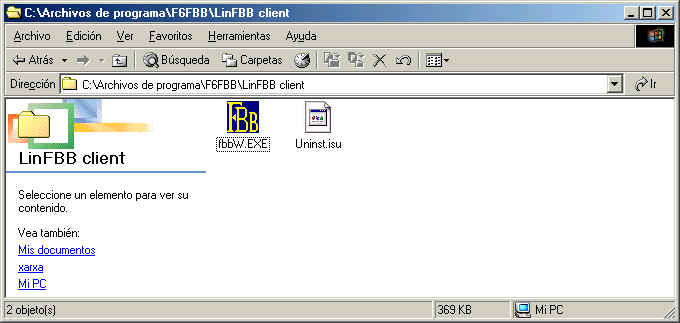
Lo ejecutáis y configuráis en Config > Remote-1
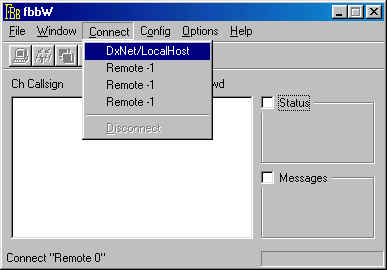
rellenáis los datos. En Configuración name ponéis DxNet/LocalHost, en Host name address ponéis LocalHost , en Port ponéis 3287 (OJO NO 3286), en Callsign ponéis el indicativo que habéis puesto como Sysop en el dxnet.cfg. y en Password el que os hayáis puesto en la primera conexión.
Una vez configurado, aceptáis y le dais en la misma ventana a Connect > DxNetLocalHost .
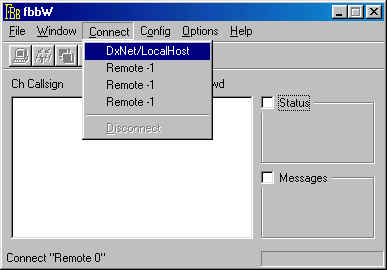
os aparecerán activadas 3 opciones para elegir, veréis que aparece en la ventana vuestra conexión al cluster. Ahora le dais al icono de conexión (el de más a la izquierda, el del monitor solo) y... voila... ya estáis conectados a vuestro cluster "internamente", es decir, desde dentro.
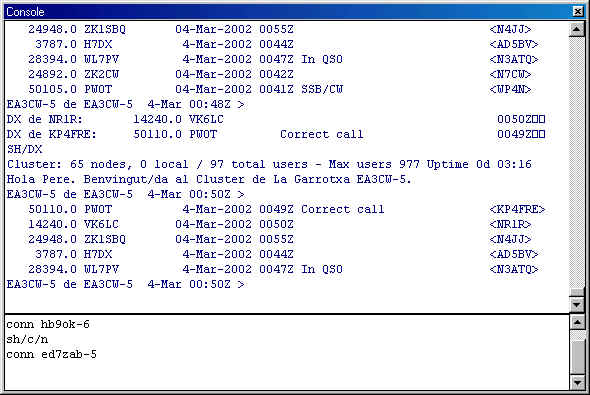
¿Para que sirve esto?. Pues ahora al principio os será muy útil para configurar las conexiones, ya que, si le dais a los iconos de Ports y Channels podréis ver las respuestas, por ejemplo, de EA4URE-5.
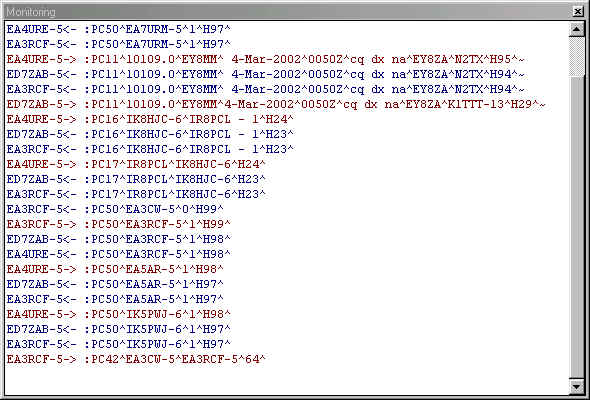
Si habéis hecho algo mal a la hora de configurar la conexión, ¿Cual es el inconveniente? Que ahora, como intentéis cerrar la aplicación cerrando la ventana como hacemos habitualmente, se os cierra el cluster "a lo bruto" y tenéis que reactivar el programa y las conexiones, solo os desconectara correctamente desde File>Exit. Según nuestro humilde criterio, si teneis el cluster en la Seccion o el radioclub utilizad el fbbW.exe para configurar todo el sistema y una vez listo y funcionando, coged el Paxon u otro terminal compatible y a trabajar tranquilamente desde cualquier sitio como veniais haciendo con el Pavillion, es decir, tecleando SY, le entrais el Password y teneis un 99% de control sobre el cluster y os sera mas familiar tambien el control desde casa.
a
Trucos
- Si tenéis que cerrar el cluster, en la barra de tareas junto al reloj el DXNET coloca un icono amarillo. Pulsáis en el con el botón derecho del ratón y exit.
- En ordenadores con poca memoria y muchos nodos conectados puede ocasionar que el DXNet se cuelgue. Hay que configurar Windows como "servidor", es decir:
Mi PC (botón derecho) Propiedades > Rendimiento > Sistema de archivos y, en la ventana que os aparece escogéis "Función típica de este equipo" Servidor de Red

- Otro truco para ganar mas memoria convencional y evitar problemas, es, si no utilizais para nada programas que necesiten DOS (DXNet no lo necesita ya que es una aplicacion completamente a 32Bits) bajo Windows 98 es borrar el Autoexec.bat y el Config.sys. Conn ello liberais totalmente al ordenador de cargas inutiles y optimizais la capacidad de trabajo.
- Desconexiones aleatorias. Algunas veces se desconecta del cluster adyacente (sobre todo vía RADIO) sin explicación. Hay una línea del script de clustervecino.cfg en c:\Archivos de Programa\F5MZN\Scripts\ que pone: timeout 300 15 . Si os leéis los DOCS veréis que esta orden le dice al cluster que mande un PING al Cluster "corresponsal", y que, si en 15 segundos no ha contestado que le desconecte. Así que, o la quitáis de los enlaces vía AX25, o la modificáis para que acepte retrasos superiores.
Un timeout 300 15 sería correcto para nodos vecinos vía Internet y 300 90 para vía radio AX25 con enlaces un poco precarios.
- En los scripts de conexión entre dos nodos DXNet parece no funcionar la respuesta Connected que nos aparece si hacemos la conexión "a pelo". La respuesta directa entre 2 DXNet en los script de conexion debe ser PC38.
Por ejemplo:
EA3CW-5
.c ea3cw-5
+PC38
?Failure
- Es muy importante tener en el ordenador la Fecha correcta al igual que la hora en UTC.
Tanto DXNet como DXSpider tratan como obsoleta la información que llegue muy desfasada de hora o fecha, no mostrándola al usuario.
Esperamos que todo esté correcto y disfrutéis del cluster.
Salu2 y buenos DX
73.PERE, EA3CUU
73, JOSEP, EA4BPJ/3